パスワード表示ソフト Password Viewer~Outlook Express に設定したパスワードを表示
PC元気COM
探し物はここにキーワードを入れて検索してくださいね~
パスワード表示ソフト Password Viewer
Outlook Express に設定したパスワードを表示いろいろパスワードを設定していると、パスワードが何だったのか、どこに保存したのかなどをうっかり忘れてしまうことがあります。
そのような時に便利なのが、パスワード表示ソフトですが、VistaやWindow7になってからは、ほとんど使えないようになってしまい、困っていました。
Password Viewerは、VistaやWindow7でもつかえるパスワード表示ソフトです。
このパスワード表示ソフトは、メールのパスワードを表示してくれます。
Outlook ExpressやOutlook の 設定済みのパスワードは、伏字で表示されています。
このパスワードを直接読める文字に変換してくれます。
【著作権者】情報工学技術研究所 さん
【対応OS】Windows 7,Vista,XP
【ソフト種別】フリーソフト
【ダウンロード】こちらから
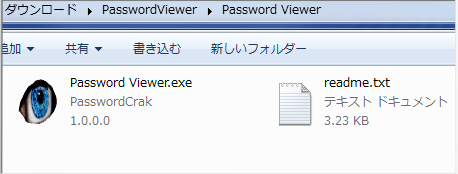
Password Viewerを解凍して起動します。
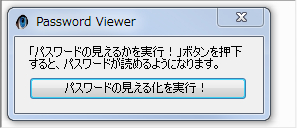 Password Viewerの起動画面です。
Password Viewerの起動画面です。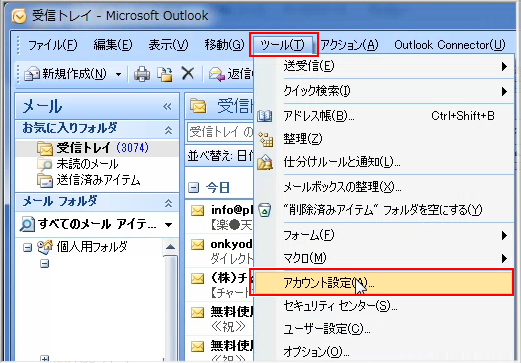
Outlookを起動しました。
ツール⇒アカウント設定をクリック
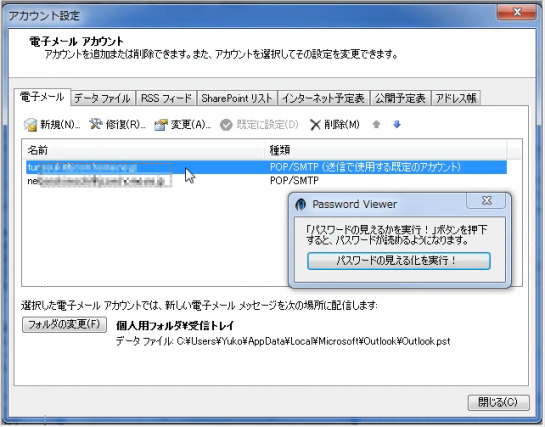
アカウントの内容を表示したいので、変更をクリック
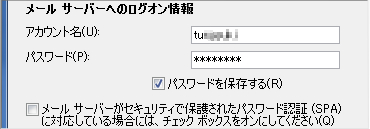 パスワードは、*******
パスワードは、*******と表示されています。
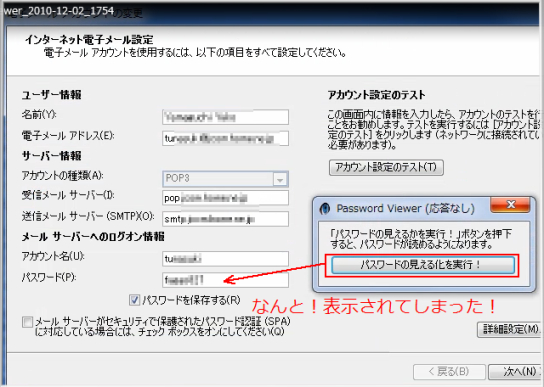
そこで、Password Viewerの「パスワードの見える化を実行」を押すと、
なんと、パスワードが表示されてしまいました。(当たり前か)
これがあれば、メールのパスワードを忘れても安心です。
ちなみに、nPOPQでは、使えませんでした。
以下、Outlook Expressでの利用方法、ReadMeからの引用です。
以下、Outlook Expressでの利用方法、ReadMeからの引用です。
又、パスワード入力時に、正しく入力が出来ているかを確認する場合にも最適なアプリケーションです。
このソフトの使い方の例として、Outlook Expressのパスワードを忘れた場合の、パスワード表示方法を記載します。
1. Password Viewer(このソフトウエア)を起動します。
2. Outlook Expressを起動します。
3. [ツール]-[アカウント]を選択します。
4. [メール]タブを選択し、パスワードを表示するアカウントを選択し、
右側の[プロパティ(P)]ボタンを押下します。
5. XXXXのプロパティ画面が開いたら、[サーバ]タブをクリックします。
6. パスワードが※※※※※※という状態で表示されていますので、
Password Viewer(このソフトウエア)の[パスワードの見える化を実行]
ボタンを押下してください。
7. XXXXのプロパティ画面のパスワードが※※※※※※から読める文字に
変換されてます。
Outlook Expressのメールパスワード以外も表示可能です。
(ReadMeより)
このソフトの使い方の例として、Outlook Expressのパスワードを忘れた場合の、パスワード表示方法を記載します。
1. Password Viewer(このソフトウエア)を起動します。
2. Outlook Expressを起動します。
3. [ツール]-[アカウント]を選択します。
4. [メール]タブを選択し、パスワードを表示するアカウントを選択し、
右側の[プロパティ(P)]ボタンを押下します。
5. XXXXのプロパティ画面が開いたら、[サーバ]タブをクリックします。
6. パスワードが※※※※※※という状態で表示されていますので、
Password Viewer(このソフトウエア)の[パスワードの見える化を実行]
ボタンを押下してください。
7. XXXXのプロパティ画面のパスワードが※※※※※※から読める文字に
変換されてます。
Outlook Expressのメールパスワード以外も表示可能です。
(ReadMeより)